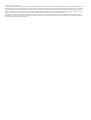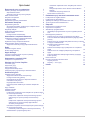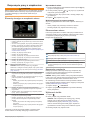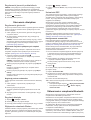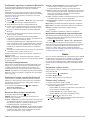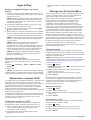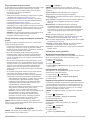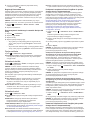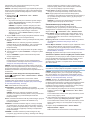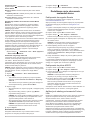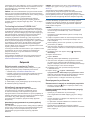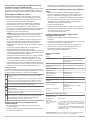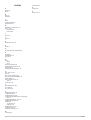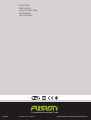®
FUSIONENTERTAINMENT.COM
FUSION
®
Apollo
™
MS-SRX400
P O D R Ę C Z N I K U Ż Y T K O W N I K A
POLSKI

© 2019 Garmin Ltd. lub jej oddziały
Wszelkie prawa zastrzeżone. Zgodnie z prawami autorskimi, kopiowanie niniejszego podręcznika użytkownika w całości lub częściowo bez pisemnej zgody firmy Garmin jest zabronione. Firma
Garmin zastrzega sobie prawo do wprowadzenia zmian, ulepszeń do produktów lub ich zawartości niniejszego podręcznika użytkownika bez konieczności powiadamiania o tym jakiejkolwiek
osoby lub organizacji. Odwiedź stronę internetową www.fusionentertainment.com, aby pobrać bieżące aktualizacje i informacje uzupełniające dotyczące użytkowania niniejszego produktu.
Garmin
®
, Fusion
®
oraz logo Fusion są znakami towarowymi firmy Garmin Ltd. lub jej oddziałów zarejestrowanymi w Stanach Zjednoczonych i innych krajach. Apollo
™
, Fusion-Link
™
, Fusion
PartyBus
™
i True-Marine
™
są znakami towarowymi firmy Garmin. Wykorzystywanie tych znaków bez wyraźnej zgody firmy Garmin jest zabronione.
Apple
®
, AirPlay
®
i App Store
SM
są znakami towarowymi firmy Apple Inc. Android
™
i Google Play
™
są znakami towarowym firmy Google Inc. Znak i logo Bluetooth
®
stanowią własność firmy
Bluetooth SIG, Inc., a używanie ich przez firmę Garmin podlega warunkom licencji. Wi‑Fi
®
jest zastrzeżonym znakiem towarowym firmy Wi-Fi Alliance Corporation. Pozostałe znaki towarowe
i nazwy handlowe należą do odpowiednich właścicieli.

Spis treści
Rozpoczęcie pracy z urządzeniem 1
Elementy sterujące w urządzeniu stereo 1
Wprowadzanie tekstu 1
Wybieranie pozycji za pomocą pokrętła 1
Ekran zestawu stereo 1
Nazywanie urządzenia 1
Wybieranie źródła 1
Regulowanie jasności podświetlenia 2
Sterowanie dźwiękiem 2
Regulowanie głośności 2
Wyciszanie wszystkich podłączonych urządzeń stereo 2
Regulacja poziomu subwoofera 2
Regulacja dźwięku 2
Wyłączanie ustawienia Głośno 2
Ustawienia DSP 2
Konfigurowanie ustawień DSP 2
Odtwarzanie z urządzenia Bluetooth 2
Podłączanie zgodnego urządzenia Bluetooth 3
Informacje o zasięgu Bluetooth 3
Wybieranie innego urządzenia Bluetooth 3
Bluetooth Menu źródeł i ustawienia 3
Wyłączanie automatycznego połączenia Bluetooth 3
Radio 3
Ustawianie regionu tunera 3
Zmiana stacji radiowej 3
Apple AirPlay® 4
Łączenie urządzenia Apple za pomocą AirPlay 4
Ustawianie hasła AirPlay 4
Odtwarzanie z urządzeń UPnP 4
Podłączanie urządzenia UPnP 4
Obsługa sieci Fusion PartyBus 4
Tworzenie grupy 4
Edytowanie grupy 4
Opuszczanie grupy 4
Pogrupowane funkcje stereo 5
Uwagi dotyczące pogrupowanych zestawów stereo 5
Ustawienia ogólne 5
Ustawienia strefy głośnika 5
Wyłączanie wzmacniacza wewnętrznego 5
Konfigurowanie strefy głównej 5
Regulacja limitu głośności po włączeniu zasilania 5
Ustawianie nazwy strefy 5
Regulacja filtra subwoofera 6
Dostosowywanie dodatkowych ustawień dźwięku dla
strefy 6
Opcje zasilania 6
Ustawienia źródła 6
Ustawienia sieci 6
Podłączanie urządzenia Fusion PartyBus do punktu dostępu
do sieci bezprzewodowej 6
Podłączanie urządzenia do bezprzewodowego punktu
dostępowego za pomocą funkcji Protected Setup
Wi‑Fi 6
Podłączanie urządzenia do bezprzewodowego punktu
dostępowego za pomocą funkcji Apple Wireless
Accessory Configuration 6
Ustawianie urządzenia Fusion PartyBus jako punktu dostępu
do sieci bezprzewodowej 6
Ustawienia punktu dostępu do sieci bezprzewodowej 7
Zaawansowane opcje konfiguracji sieci 7
Ustawianie urządzenia Fusion PartyBus jako serwera
DHCP 7
Konfiguracja zestawu stereo dla sieci Garmin Marine
Network 8
Ustawianie statycznego adresu IP 8
Resetowanie ustawień sieci 8
Dodatkowe opcje sterowania zestawem stereo 8
Podłączanie do zegarka Garmin 8
Podłączanie do pilota ARX70 8
Aplikacja do zdalnego sterowania Fusion-Link 8
Technologia sieciowa FUSION-Link™ 9
Załącznik 9
Rejestrowanie urządzenia Fusion 9
Czyszczenie urządzenia 9
Aktualizacje oprogramowania 9
Aktualizacja oprogramowania za pomocą aplikacji Fusion
Link 9
Rozwiązywanie problemów 9
Zestaw stereo nie reaguje na naciśnięcia przycisków 9
Podczas odtwarzania dźwięku Bluetooth występują krótkie
przerwy 9
Zestaw stereo nie wyświetla wszystkich informacji o utworze
z mojego źródła Bluetooth 10
Rozwiązywanie problemów z siecią 10
Ikony stanu sieci 10
Zestaw stereo blokuje się po podłączeniu do urządzenia
Apple 10
Zestaw stereo nie znajduje podłączonego urządzenia
Apple 10
Podczas odtwarzania dźwięku Apple AirPlay występują
krótkie przerwy 10
Dane techniczne 10
Rysunki z wymiarami zestawu stereo 11
Wymiary boczne 11
Wymiary — rzut z góry 11
Indeks 12
Spis treści i


Rozpoczęcie pracy z urządzeniem
OSTRZEŻENIE
Należy zapoznać się z zamieszczonym w opakowaniu produktu
przewodnikiem Ważne informacje dotyczące bezpieczeństwa
i produktu zawierającym ostrzeżenia i wiele istotnych
wskazówek.
Elementy sterujące w urządzeniu stereo
Pokrętło • Przekręć, aby dostosować głośność.
• Przekręć pokrętło, aby poruszać się po menu lub zmieniać
ustawienia.
• W menu naciśnij pokrętło, aby wybrać podświetloną opcję.
• Naciśnij i przytrzymaj, aby włączyć niektóre funkcje, takie
jak otwieranie zaprogramowanych stacji radiowych lub
wyciszanie wszystkich podłączonych zestawów stereo
z ekranu wyciszenia (Wyciszanie wszystkich podłączonych
urządzeń stereo, strona 2).
• Naciśnij, aby włączyć zestaw stereo.
• Naciśnij, aby wyciszyć dźwięk.
• Naciśnij i przytrzymaj, aby wyłączyć zestaw stereo.
• Naciśnij i przytrzymaj, aby otworzyć menu zasilania.
• Naciśnij, aby otworzyć menu.
• Naciśnij, aby wrócić do poprzedniego ekranu menu.
• Naciśnij i przytrzymaj, aby wyjść z menu.
Naciśnij, aby zmienić źródło.
PORADA: Można obrócić pokrętło, aby przeglądać
zawartość, a następnie nacisnąć pokrętło, aby wybrać źródło.
Naciśnij i przytrzymaj, aby otworzyć menu Grupy (Tworzenie
grupy, strona 4).
• Naciśnij, aby przejść do początku utworu lub do poprzed-
niego utworu w przypadku korzystania z odpowiedniego
źródła.
• Naciśnij i przytrzymaj, aby przewinąć utwór do tyłu w przy-
padku korzystania z odpowiedniego źródła.
• AM/FM:
◦ Naciśnij, aby dostroić do poprzedniej stacji lub zapamię-
tanej stacji.
◦ Naciśnij i przytrzymaj, aby szybciej dostroić stację (tylko
w trybie ręcznym).
• Naciśnij, aby wstrzymać lub wznowić odtwarzanie
bieżącego utworu w przypadku korzystania z odpowied-
niego źródła.
• AM/FM: naciśnij, aby przełączać tryby strojenia (automa-
tyczny, ręczny i zapamiętane).
• Naciśnij, aby przejść do następnego utworu w przypadku
korzystania z odpowiedniego źródła.
• Naciśnij i przytrzymaj, aby szybko przewinąć utwór do
przodu podczas korzystania z odpowiedniego źródła.
• AM/FM:
◦ Naciśnij, aby dostroić do następnej stacji lub zapamię-
tanej stacji.
◦ Naciśnij i przytrzymaj, aby szybciej dostroić stację (tylko
w trybie ręcznym).
Informacje na temat sterowania źródłami z zestawu stereo
można znaleźć w instrukcji obsługi tego zestawu stereo.
Wprowadzanie tekstu
1
W polu umożliwiającym wprowadzanie tekstu wybierz , aby
wyczyścić istniejące znaki.
2
W razie potrzeby wybierz lub , aby użyć cyfr, symboli lub
małych liter, jeśli są dostępne.
3
Przekręć pokrętło, aby wybrać znak, i naciśnij pokrętło, aby
go zaznaczyć.
4
Wybierz aby zapisać nowy tekst.
Wybieranie pozycji za pomocą pokrętła
Za pomocą pokrętła można zaznaczać i wybierać elementy na
ekranie.
• Obróć pokrętło, aby zaznaczyć element na ekranie.
• Naciśnij pokrętło, aby wybrać zaznaczoną opcję.
Ekran zestawu stereo
Informacje wyświetlane na ekranie różnią się w zależności od
wybranego źródła. W tym przykładzie odtwarzana jest ścieżka
w urządzeniu podłączonym za pomocą technologii
bezprzewodowej Bluetooth
®
.
Nazwa źródła
Ikony aktywnej strefy i stanu (Ikony stanu sieci, strona 10)
Szczegóły utworu (jeśli dostępne)
Okładki albumów (jeśli są dostępne ze zgodnego źródła)
Czas odtwarzania, czas trwania utworu i numer bieżącego utworu
spośród całkowitej liczby utworów na liście odtwarzania (jeśli są
dostępne)
Nazywanie urządzenia
Należy wprowadzić unikatową nazwę tego urządzenia, aby
można było je łatwo zidentyfikować podczas wyświetlania
urządzeń w sieci Fusion PartyBus
™
.
UWAGA: Należy podać unikalne nazwy wszystkich urządzeń
i stref w sieci, aby uniknąć nieporozumień podczas grupowania,
sterowania i konfigurowania zestawów stereo i stref.
W celu dalszego dostosowania można wprowadzić unikalne
nazwy źródeł w każdym zestawie stereo i wyłączyć nieużywane
źródła (Ustawienia ogólne, strona 5).
1
Wybierz kolejno > Ustawienia.
2
Wybierz opcję Nazwa urządzenia i wprowadź unikatową
nazwę urządzenia.
Wybieranie źródła
1
Wybierz .
2
Obróć pokrętło, aby podświetlić źródło.
UWAGA: Jeśli urządzenie jest częścią grupy, obracaj
pokrętło, aby uzyskać dostęp do źródeł na innych
urządzeniach w grupie (Tworzenie grupy, strona 4).
Jeśli nie można udostępnić źródła grupie, będzie ono
wyświetlane w kolorze szarym bez możliwości wyboru.
3
Naciśnij pokrętło, aby wybrać źródło.
Rozpoczęcie pracy z urządzeniem 1

Regulowanie jasności podświetlenia
UWAGA: Jeśli podłączono przewód ściemniający z wiązki
przewodów do przewodu oświetlenia łodzi, podświetlenie
zostanie automatycznie przyciemnione po włączeniu oświetlenia
łodzi. Może to mieć wpływ na sposób regulacji ustawienia
jasności.
1
Wybierz > Jasność.
2
Dostosuj poziom jasności.
Sterowanie dźwiękiem
Regulowanie głośności
Za pomocą zestawu stereo można regulować głośność dowolnej
strefy na dowolnym zestawie stereo podłączonym do sieci
Fusion PartyBus.
1
Obróć pokrętło, aby dostosować głośność strefy głównej
w systemie stereo.
2
W razie potrzeby naciśnij pokrętło, aby przełączyć się
pomiędzy strefami.
UWAGA: Jeśli ten zestaw stereo należy do grupy, można
dostosować głośność wszystkich zestawów stereo w grupie
lub poszczególnych stref w każdym zestawie stereo
(Tworzenie grupy, strona 4).
Wyciszanie wszystkich podłączonych urządzeń
stereo
Można szybko wyciszyć dźwięk z urządzenia stereo lub ze
wszystkich urządzeń stereo podłączonych do sieciFusion
PartyBus (Obsługa sieci Fusion PartyBus, strona 4).
1
Z poziomu dowolnego źródła naciśnij .
Pojawi się symbol wyciszenia, a dźwięk z tego zestawu
stereo zostanie wyciszony.
UWAGA: Jeśli zestaw stereo należy do grupy, dźwięk ze
wszystkich zestawów stereo zostanie wyciszony.
2
Naciśnij i przytrzymaj pokrętło, aby wybrać opcję Wycisz
dźwięk.
Dźwięk ze wszystkich podłączonych urządzeń stereo
zostanie wyciszony.
3
Naciśnij i przytrzymaj pokrętło, aby wybrać opcję Włącz
dźwięk.
Dźwięk zostanie przywrócony we wszystkich podłączonych
zestawach stereo.
Regulacja poziomu subwoofera
Poziom głośności subwoofera można dostosować dla każdej
strefy.
1
Obróć pokrętło, i wybierz strefę z podłączonym
subwooferem.
2
Naciśnij i przytrzymaj przycisk.
Zostanie wyświetlona regulacja parametru Poz.sub. dla
strefy.
3
Wyreguluj poziom subwoofera i naciśnij pokrętło, aby go
ustawić.
Regulacja dźwięku
1
Wybierz > Dźwięk > Strefa 1.
2
Naciśnij pokrętło, aby wybrać dźwięk.
3
Dostosuj poziom dźwięku i naciśnij pokrętło, aby go ustawić.
Wyłączanie ustawienia Głośno
Ustawienie Głośno utrzymuje pasmo przenoszenia przy niskich
poziomach głośności i zwiększa postrzeganą głośność przy
wysokich poziomach głośności. To ustawienie jest domyślnie
włączone.
1
Wybierz > Dźwięk > Strefa 1.
2
Wybierz ustawienie Głośno, aby usunąć zaznaczenie pola
wyboru.
Ustawienia DSP
Ten zestaw stereo jest wyposażony w technologię cyfrowego
przetwarzania sygnału (DSP). Można wybrać wstępnie
skonfigurowane ustawienia DSP dla głośników i wzmacniaczy
Fusion
®
, aby zoptymalizować odtwarzanie dźwięku pod
względem ich lokalizacji.
Zestaw stereo używa tego samego ustawienia DSP
w przypadku głośników podłączonych do wewnętrznego
wzmacniacza i wyjścia liniowego. W przypadku podłączenia
głośników do wewnętrznego wzmacniacza i korzystania
z wyjścia liniowego ustawienie DSP może spowodować
ograniczenie wyjścia głośnikowego w większym stopniu, niż jest
to konieczne.
Wszystkie ustawienia DSP są konfigurowane za pomocą
aplikacji do zdalnego sterowania Fusion-Link
™
(Aplikacja do
zdalnego sterowania Fusion-Link, strona 8).
Konfigurowanie ustawień DSP
Przed skonfigurowaniem ustawień DSP należy pobrać
i zainstalować aplikację zdalnego sterowania Fusion-Link na
zgodnym urządzeniu Apple
®
lub zgodnym urządzeniu Android
™
(Aplikacja do zdalnego sterowania Fusion-Link, strona 8).
Można skonfigurować ustawienia DSP, aby zoptymalizować
dźwięk w każdej strefie z zainstalowanymi głośnikami,
wzmacniaczami i środowiskiem.
1
W menu ustawień urządzenia Apple lub Android połącz się
z zestawem stereo za pomocą technologii Bluetooth lub
połącz się z tą samą siecią bezprzewodową, co zestaw
stereo.
2
Otwórz aplikację do zdalnego sterowania Fusion-Link
w zgodnym urządzeniu Apple lub Android.
3
W razie potrzeby wybierz zestaw stereo, który chcesz
skonfigurować.
4
Wybierz .
5
W razie potrzeby wybierz kartę Muzyka.
6
Wybierz strefę.
7
Wybierz Ustawienia DSP.
8
W zależności od modelu głośników i wzmacniaczy Fusion
podłączonych do strefy należy odpowiednio skonfigurować
ustawienia DSP.
9
Powtórz te kroki dla każdej strefy.
10
Po zakończeniu konfiguracji ustawień DSP dla wszystkich
stref wybierz opcję:
• W urządzeniu Apple wybierz > Wyślij ustawienia DSP
• W urządzeniu Android wybierz > Strefa > Wyślij
ustawienia DSP.
Odtwarzanie z urządzenia Bluetooth
Zestaw stereo można sparować z maksymalnie ośmioma
urządzeniami multimedialnymi Bluetooth.
Odtwarzaniem we wszystkich urządzeniach Bluetooth można
sterować za pomocą elementów sterujących zestawu stereo,
a w przypadku niektórych urządzeń można przeglądać kolekcję
muzyki za pomocą menu zestawu stereo.
W urządzeniach Bluetooth, które nie obsługują przeglądania
multimediów, należy wybrać utwór lub listę odtwarzania
w urządzeniu multimedialnym.
Dostępność informacji o utworze, takich jak tytuł utworu, nazwa
wykonawcy, czas trwania utworu i okładka albumu, zależy od
możliwości odtwarzacza multimedialnego i aplikacji muzycznej.
2 Sterowanie dźwiękiem

Podłączanie zgodnego urządzenia Bluetooth
Za pomocą połączenia bezprzewodowego Bluetooth można
odtwarzać pliki multimedialne ze zgodnego urządzenia
Bluetooth.
Odtwarzaniem muzyki można sterować za pomocą aplikacji
multimediów w urządzeniu Bluetooth lub aplikacji do zdalnego
sterowania Fusion-Link (Aplikacja do zdalnego sterowania
Fusion-Link, strona 8).
1
Wybierz źródło BT.
2
Wybierz > BT > Znajomi: > Widoczne, aby zestaw stereo
był widoczny dla zgodnego urządzenia Bluetooth.
3
Włącz Bluetooth w zgodnym urządzeniu Bluetooth.
4
Umieść zgodne urządzenie Bluetooth w zasięgu zestawu
stereo, czyli w odległości nie większej niż 10 m (33 stopy).
5
W zgodnym urządzeniu Bluetooth wyszukaj urządzenia
Bluetooth.
6
W zgodnym urządzeniu Bluetooth wybierz zestaw stereo
z listy wykrytych urządzeń.
7
W zgodnym urządzeniu Bluetooth postępuj zgodnie
z instrukcjami wyświetlanymi na ekranie, aby sparować się
i połączyć z wykrytym zestawem stereo.
Podczas parowania zgodnego urządzenia Bluetooth może
zostać wyświetlony monit o potwierdzenie kodu w zestawie
stereo. Zestaw stereo nie wyświetli kodu, ale połączy się
prawidłowo po potwierdzeniu komunikatu na urządzeniu
Bluetooth.
8
Jeśli zgodne urządzenie Bluetooth nie łączy się natychmiast
z zestawem stereo, powtórz kroki od 1 do 7.
Ustawienie Widoczne zostanie automatycznie wyłączone po
dwóch minutach.
UWAGA: W niektórych urządzeniach Bluetooth regulacja
głośności w urządzeniu ma wpływ na poziom głośności dźwięku
w zestawie stereo.
Informacje o zasięgu Bluetooth
Zestaw stereo i bezprzewodowe urządzenia Bluetooth mają
zasięg 10 m (33 stóp). Aby zapewnić optymalne działanie
urządzenia bezprzewodowego Bluetooth, pomiędzy nim
a urządzeniem stereo nie powinno być żadnych przeszkód.
UWAGA: Sygnały Wi‑Fi
®
mogą zakłócać połączenia urządzeń
Bluetooth. Jeśli nie korzystasz z ustawienia Wi‑Fi w zestawie
stereo, wyłącz je.
Wybieranie innego urządzenia Bluetooth
Jeśli z zestawem stereo jest sparowanych kilka urządzeń
Bluetooth, w razie potrzeby można wybrać inne urządzenie.
Zestaw stereo można sparować z maksymalnie ośmioma
urządzeniami Bluetooth.
1
Po wybraniu źródła BT wybierz > BT > Znajomi: >
Sparowane urządzenia.
2
Wybierz urządzenie Bluetooth.
Bluetooth Menu źródeł i ustawienia
Po wybraniu źródła BT wybierz > BT.
UWAGA: Opcje w tym menu różnią się w zależności od
podłączonego urządzenia.
Znajomi: > Widoczne: Umożliwia wyświetlanie zestawu stereo
w urządzeniach Bluetooth. Możesz wyłączyć to ustawienie,
aby zapobiec przerwom w dźwięku po sparowaniu
urządzenia Bluetooth z zestawem stereo.
Znajomi: > Sparowane urządzenia: Wyświetla listę urządzeń
Bluetooth sparowanych z zestawem stereo. Można wybrać
urządzenie z listy, które ma być podłączane do zestawu
stereo, jeśli znajduje się w jego zasięgu.
Znajomi: > Usuń urządzenie: Usuwa urządzenie Bluetooth
z zestawu stereo. Aby ponownie słuchać muzyki
z urządzenia Bluetooth, należy je ponownie sparować.
Powtórz: Ustawia tryb powtarzania dla bieżącego zaznaczenia.
Można powtórzyć bieżący wybór, wybierając opcję Powtórz
jeden. Można powtórzyć wszystkie wybrane elementy,
wybierając opcję Powtórz wszystko.
Losowo: Umożliwia ustawienie odtwarzania losowego utworów
w folderze, albumie lub na liście odtwarzania.
Lista odtwarzania: Umożliwia wyświetlenie list odtwarzania
w urządzeniu.
Wykonawcy: Umożliwia wyświetlenie artystów w urządzeniu.
Wykonawcy: Umożliwia wyświetlenie albumów w urządzeniu.
Gatunki: Umożliwia wyświetlenie rodzajów muzyki
w urządzeniu.
Utwory: Umożliwia wyświetlenie utworów w urządzeniu.
Wyłączanie automatycznego połączenia Bluetooth
Domyślnie zestaw stereo automatycznie łączy się ponownie
z ostatnio podłączonym urządzeniem Bluetooth po włączeniu.
To ustawienie można wyłączyć.
Wybierz > Ustawienia > Źródło > BT > Autołączenie.
Gdy pole wyboru Autołączenie nie jest zaznaczone, zestaw
stereo nie będzie automatycznie próbował ponownie nawiązać
połączenia z urządzeniem Bluetooth. Gdy ta funkcja jest
wyłączona, należy ręcznie wybrać urządzenie Bluetooth,
z którym ma zostać nawiązane połączenie (Wybieranie innego
urządzenia Bluetooth, strona 3).
Radio
Aby móc słuchać radia AM lub FM, odpowiednia antena AM/FM
do zastosowań morskich musi być prawidłowo podłączona do
zestawu stereo i znajdować się w zasięgu stacji nadającej
informacje. Wskazówki dotyczące podłączania anteny AM/FM
można znaleźć w instrukcjach dotyczących instalacji zestawu
stereo.
Ustawianie regionu tunera
Wybierz region, w którym przebywasz, aby poprawnie odbierać
stacje AM oraz FM.
1
Wybierz kolejno > Ustawienia.
2
Wybierz Region tunera.
3
Wybierz region, w którym się znajdujesz.
Zmiana stacji radiowej
1
Wybierz odpowiednie źródło, np. FM.
2
Za pomocą możesz przechodzić między trybami
dostrajania i wybierać opcje:
• Wybierz Auto, aby rozpocząć skanowanie, które zatrzyma
się na następnej dostępnej stacji.
• Wybierz Ręcznie, aby ręcznie wybrać stację.
• Wybierz Zapam., aby wybrać zapamiętaną stację.
3
Wybierz lub , aby dostroić do stacji.
Po wybraniu trybu dostrajania Ręcznie możesz przytrzymać
lub , aby szybko przewijać stacje.
Radio 3

Apple AirPlay
®
Łączenie urządzenia Apple za pomocą
AirPlay
1
Z poziomu menu ustawień urządzenia Apple połącz się z tą
samą siecią bezprzewodową, z którą połączony jest zgodny
zestaw stereo Fusion.
UWAGA: Niektóre urządzenia Apple możesz podłączyć do
sieci za pomocą kabla Ethernet, jeśli takie połączenie jest
obsługiwane. Więcej informacji można znaleźć na stronie
internetowej firmy Apple.
2
Na urządzeniu Apple otwórz aplikację muzyczną, z której
chcesz odtwarzać strumieniowo muzykę.
3
Z poziomu aplikacji muzycznej lub programu wybierz lub
i wybierz nazwę zestawu stereo.
4
Jeśli to konieczne, rozpocznij odtwarzanie muzyki w aplikacji.
Źródło w urządzeniu zmieni się automatycznie na AIRPLAY
i rozpocznie się odtwarzanie dźwięku z urządzenia Apple.
UWAGA: Jeśli urządzenie Apple korzysta z oprogramowania
AirPlay 2, możesz łączyć się z wieloma zestawami stereo
w tej samej sieci.
UWAGA: Nie można przesyłać strumieniowo źródła
AIRPLAY do innych zestawów stereo w sieci za
pośrednictwem sieci Fusion PartyBus (Obsługa sieci Fusion
PartyBus, strona 4). Za pomocą oprogramowania AirPlay 2
można odtwarzać zawartość na wielu urządzeniach stereo
w sieci, ale zestawy stereo nie mogą być grupowane.
UWAGA: W niektórych urządzeniach AirPlay regulacja
głośności w urządzeniu ma wpływ na poziom głośności
dźwięku w zestawie stereo.
Ustawianie hasła AirPlay
Możesz ustawić hasło, które użytkownik musi wprowadzić
podczas łączenia się z zestawem stereo za pomocą funkcji
AirPlay.
1
Wybierz > Ustawienia > Źródło > AIRPLAY > Hasło
AirPlay.
2
Wpisz hasło.
UWAGA: W haśle AirPlay rozróżniane są wielkie i małe litery.
Podczas łączenia z zestawem stereo za pomocą funkcji AirPlay
użytkownik musi wprowadzić hasło na swoim urządzeniu Apple.
Odtwarzanie z urządzeń UPnP
Ten zestaw stereo może odtwarzać zawartość z urządzeń UPnP
(Universal Plug and Play) podłączonych do sieci, takich jak
komputery i serwery multimedialne. Urządzenie UPnP należy za
pomocą połączenia przewodowego lub bezprzewodowego
podłączyć do tej samej sieci, co zestaw stereo, a urządzenie
należy skonfigurować w taki sposób, aby udostępniało
multimedia w sieci. Więcej informacji znajduje się w podręczniku
użytkownika urządzenia UPnP.
Po podłączeniu urządzenia UPnP do sieci i skonfigurowaniu go
do udostępniania multimediów źródło sygnału UPNP pojawi się
na ekranie wyboru źródła każdego zestawu stereo w sieci
(Wybieranie źródła, strona 1).
Podłączanie urządzenia UPnP
Aby odtwarzać multimedia z urządzenia UPnP, takiego jak
urządzenie NAS, należy podłączyć zestaw stereo do sieci.
1
Podłącz urządzenie UPnP do tej samej sieci, co zestaw
stereo zgodnie z instrukcjami dostarczonymi wraz
z urządzeniem UPnP i routerem.
2
Wybierz UPnP jako źródło dźwięku zestawu stereo
(Wybieranie źródła, strona 1).
Możesz przeglądać i odtwarzać multimedia z urządzenia
UPnP.
Obsługa sieci Fusion PartyBus
Funkcja sieciowa Fusion PartyBus umożliwia połączenie wielu
zgodnych zestawów stereo w sieci przy użyciu połączenia
przewodowych lub bezprzewodowych połączeń.
Zgodny zestaw stereo, taki jak zestaw stereo Apollo RA770,
można grupować z innymi zgodnymi zestawami stereo
podłączonymi do sieci. Zgrupowane urządzenia mogą
współdzielić dostępne źródła i sterować odtwarzaniem
multimediów na wszystkich zestawach stereo wchodzących
w skład grupy, co pozwala na uzyskanie zsynchronizowanego
odtwarzania dźwięku w obrębie jednostki pływającej. Istnieje
możliwość szybkiego tworzenia, edytowania i rozwiązywania
grup wedle potrzeby z poziomu każdego zgodnego zestawu
stereo lub pilota zdalnego sterowania podłączonego do sieci.
Istnieje możliwość korzystania ze zgodnych zestawów stereo
lub pilotów zdalnego sterowania, niezależnie od tego czy tworzą
grupę. Dzięki temu można regulować głośność dostępnych stref
głośników dla każdego zestawu stereo podłączonego do sieci.
Na etapie budowy sieci Fusion PartyBus należy korzystać
z instrukcji instalacji dołączonej do zestawu stereo.
Można bezprzewodowo połączyć maksymalnie osiem zestawów
stereo Fusion PartyBus w sieci.
Tworzenie grupy
Przed utworzeniem grupy należy podłączyć wiele zgodnych
zestawów stereo do sieci Fusion PartyBus. Informacje na temat
instalacji i konfiguracji sieci można znaleźć w instrukcji instalacji
dołączonej do zestawu stereo.
UWAGA: Podczas korzystania z zestawów stereo w grupach
występują pewne ograniczenia i inne czynniki. Więcej informacji
można znaleźć w temacie Uwagi dotyczące pogrupowanych
zestawów stereo, strona 5.
1
Wybierz > Grupy.
PORADA: Możesz przytrzymać na dowolnym ekranie, aby
otworzyć menu Grupy.
2
Wybierz nazwę zestawu stereo, który ma być głównym
zestawem stereo w grupie.
3
Wybierz zestawy stereo, które chcesz dodać do grupy.
4
Wybierz Gotowe.
Na ekranie źródła można wybrać źródło dowolnego zestawu
stereo w grupie, z wyjątkiem strefowego zestawu stereo, np.
zestawu stereo Apollo SRX400 i wszystkich źródeł, które są
wyłączone do zastosowania w Fusion PartyBus sieci
(Ustawienia ogólne, strona 5).
Edytowanie grupy
1
Wybierz > Grupy.
2
Wybierz nazwę istniejącej grupy.
3
Wybierz zestawy stereo, które chcesz dodać do grupy lub
usunąć z niej.
4
Wybierz Gotowe.
Opuszczanie grupy
Możesz opuścić sieć Fusion PartyBus, aby w zestawie stereo
odtwarzać dźwięk z lokalnych źródeł.
1
Wybierz > Grupy.
2
Wybierz nazwę istniejącej grupy, którą chcesz opuścić.
3
Wybierz zestawy stereo, które chcesz usunąć z grupy.
4
Wybierz Gotowe.
4 Apple AirPlay
®

Pogrupowane funkcje stereo
Po utworzeniu grupy zestawów stereo dodatkowe funkcje i opcje
będą dostępne dla wszystkich zestawów stereo w grupie.
• Po utworzeniu grupy wszystkie zestawy stereo w grupie
korzystają z tego samego wyświetlacza
zsynchronizowanego.
• Źródło można wybrać z dowolnego zestawu stereo w grupie
z wyjątkiem kilku ograniczeń (Uwagi dotyczące
pogrupowanych zestawów stereo, strona 5), a będzie ono
odtwarzane jednocześnie na wszystkich zestawach stereo
w grupie (Wybieranie źródła, strona 1).
• Z dowolnego zestawu stereo w grupie można sterować
odtwarzaniem (np. wstrzymywaniem i pomijaniem utworów).
Będzie to miało wpływ na wszystkie zestawy stereo w grupie.
• Głośność dowolnej strefy można regulować na dowolnym
zestawie stereo w grupie.
PORADA: Podczas regulacji głośności można wybrać opcję
Wszystko, aby jednocześnie dostosować głośność
wszystkich zestawów stereo w grupie.
Uwagi dotyczące pogrupowanych zestawów
stereo
Wybierając źródła do odtwarzania przez sieć, należy zwrócić
uwagę na następujące kwestie.
• Ponieważ ten zestaw jest strefowym zestawem stereo, może
tworzyć grupy i dołączać do grup, aby sterować źródłami
dźwięku z innych zestawów stereo i je odtwarzać, jednak nie
może udostępniać grupie swoich źródeł.
• Nie można udostępnić źródła AirPlay pogrupowanym
zestawom stereo. Za pomocą oprogramowania AirPlay 2
można odtwarzać zawartość na wielu zestawach stereo
w sieci, ale zestawy stereo nie mogą być grupowane (Apple
AirPlay
®
, strona 4).
• Aby wyłączyć udostępnianie w większości źródeł z innych
zestawów stereo w sieci, zmień ustawienie Grupa włączona
dotyczące źródeł w tych zestawach stereo. Gdy ta opcja jest
wyłączona, nie można wybrać źródła z pogrupowanego
zestawu stereo. Instrukcje dotyczące wielostrefowego
zestawu stereo Fusion Apollo można znaleźć w podręczniku
użytkownika.
• W przypadku przesyłania strumieniowego źródeł dźwięku
w sieci danych występuje niewielkie opóźnienie
synchronizowanego dźwięku, które może być zauważalne
w przypadku korzystania z zewnętrznego źródła dźwięku.
◦ Jeśli telewizor jest wyposażony w wyjście optyczne stereo
i nadal korzystasz z głośników telewizora, wystąpi
opóźnienie między dźwiękiem z głośników telewizora
a dźwiękiem optycznym przesyłanym strumieniowo
w pogrupowanych zestawach stereo.
◦ Jeśli zsynchronizujesz stację radiową i dostroisz tę samą
stację radiową w zestawie stereo, który nie jest
podłączony do sieci, wystąpi opóźnienie między
dźwiękiem z zestawu stereo, który nie jest podłączony do
sieci, a dźwiękiem ze stacji radiowej przesyłanej
strumieniowo w pogrupowanych zestawach stereo.
◦ Opóźnienie to można usunąć, zmieniając ustawienie
Grupa włączona dla źródła, ale źródła nie można
udostępnić pogrupowanym zestawom stereo.
UWAGA: Nie można zmienić ustawień, gdy zestaw stereo
należy do grupy. Przed zmianą jakichkolwiek ustawień musisz
usunąć zestaw stereo z grupy.
Ustawienia ogólne
UWAGA: Gdy zestaw stereo znajduje się w grupie, nie można
zmienić ustawień tego zestawu stereo.
Wybierz > Ustawienia.
UWAGA: Jeśli pole wyboru jest wypełnione, opcja jest
włączona. Jeśli pole wyboru nie jest zaznaczone, opcja jest
wyłączona.
Nazwa urządzenia: Ustawia nazwę tego urządzenia.
Język: Umożliwia ustawienie języka w urządzeniu.
Region tunera: Umożliwia ustawienie regionu używanego przez
stacje FM i AM.
Opcje zasilania: Umożliwia dostosowanie ustawień zasilania,
takich jak tryb oszczędzania energii (Opcje zasilania,
strona 6).
Wyszukiwanie: Umożliwia korzystanie z technologii
wyszukiwania Alpha Fusion (FAST), dzięki której można
szybko wyszukiwać utwory według liter lub cyfr. Możesz
wybrać liczbę, aby włączyć menu FAST, jeśli w urządzeniu
muzycznym znajduje się więcej elementów niż wybrana
liczba.
Strefa: Umożliwia konfigurację stref głośników (, ).
Źródło: Umożliwia włączanie i wyłączanie źródeł stereo oraz
nadawanie im nazw (Ustawienia źródła, strona 6).
Sieć: Umożliwia konfigurowanie ustawień sieci Fusion PartyBus
(Ustawienia sieci, strona 6).
Aktualizuj > Przyw. ustaw. fabrycz.: Przywraca wszystkie
ustawienia do domyślnych wartości fabrycznych.
Informacje: Wyświetla informacje o wersji oprogramowania dla
zestawu stereo.
Ustawienia strefy głośnika
Wyłączanie wzmacniacza wewnętrznego
Jeśli głośniki nie zostaną podłączone bezpośrednio do zestawu
stereo, można wyłączyć wzmacniacz wewnętrzny, aby
zmniejszyć zużycie energii.
1
Wybierz > Ustawienia.
2
Wybierz opcję Strefa.
3
Wybierz Wewn. wzmacniacz wł., aby usunąć zaznaczenie
pola wyboru.
Konfigurowanie strefy głównej
Strefa główna to strefa głośnika, którą można domyślnie
dostosować po obróceniu pokrętła.
1
Wybierz kolejno > Ustawienia.
2
Wybierz kolejno Strefa > Przypisz strefę główną.
3
Wybierz strefę.
Regulacja limitu głośności po włączeniu zasilania
Domyślnie po włączeniu zestawu stereo system automatycznie
zmniejsza głośność do poziomu 12, jeśli była głośniejsza niż
podczas wyłączania. Ograniczenie to można dostosować, aby
zachować głośniejszy dźwięk lub ograniczyć go do niższego
poziomu po włączeniu zestawu stereo.
UWAGA: To ustawienie dotyczy wszystkich stref w zestawie
stereo.
1
Wybierz > Ustawienia.
2
Wybierz opcję Strefa > Limit gł. po włączeniu.
3
Dostosuj limit głośności.
Ustawianie nazwy strefy
Można ustawić nazwę strefy głośnika, aby ułatwić jej
identyfikację.
1
Wybierz > Ustawienia.
2
Wybierz opcję Strefa.
3
Wybierz strefę.
4
Wybierz opcję Nazwa strefy.
Ustawienia ogólne 5

5
Za pomocą klawiatury ekranowej wprowadź nazwę,
a następnie wybierz .
Regulacja filtra subwoofera
Ustawienie filtra subwoofera umożliwia regulację częstotliwości
odcięcia subwoofera, co może poprawić przejścia pomiędzy
dźwiękami emitowanymi przez głośniki i subwoofer. Sygnały
dźwiękowe wyższe od wybranej częstotliwości nie będą
przekazywane do subwoofera. Ustawienie dotyczy obu wyjść
subwoofera.
UWAGA: Jeśli zastosowano ustawienie DSP przy użyciu
aplikacji Fusion-Link, nie można go zmienić na zestawie stereo.
1
Wybierz > Ustawienia > Strefa > Strefa 1 > SUB.
FREQ..
2
Wybierz częstotliwość.
Dostosowywanie dodatkowych ustawień dźwięku dla
strefy
1
Wybierz > Ustawienia.
2
Wybierz opcję Strefa.
3
Wybierz strefę.
4
Wybierz jedną lub więcej opcji:
• Aby ograniczyć maksymalną głośność wyjścia dla tej
strefy, należy wybrać opcję Limit głośn. i dostosować
poziom.
• Aby dostosować balans lewego i prawego głośnika dla tej
strefy, należy wybrać opcję Balans i dostosować balans.
Opcje zasilania
Wybierz > Ustawienia > Opcje zasilania.
Oszczędzanie energii: Wyłącza podświetlenie wyświetlacza
LCD po jednej minucie bezczynności, aby zaoszczędzić
energię baterii.
Ustawienia źródła
Wybierz > Ustawienia > Źródło, a następnie wybierz nazwę
źródła do skonfigurowania.
UWAGA: To menu zawiera ustawienia źródła dla całego
systemu. Większość źródeł ma również ustawienia własne.
Więcej informacji na temat ustawień własnych źródła można
znaleźć w rozdziałach niniejszej instrukcji dotyczących
poszczególnych źródeł.
Nie wszystkie opcje są dostępne dla każdego źródła dźwięku
w zestawie stereo.
Źródło włączone: Włącza i wyłącza źródło w tym zestawie
stereo. Można wyłączyć źródła, które nigdy nie będą
używane w zestawie stereo, aby nie wyświetlały się na
ekranie wyboru źródła.
Nazwa źródła: Zmienia nazwę źródła wyświetlanego na tym
zestawie stereo. Ma to również wpływ na wygląd źródła
w innych zestawach stereo w grupie.
Ustawienia sieci
Wybierz > Ustawienia > Sieć.
Wi-Fi wyłączone: Wyłącza wszystkie funkcje bezprzewodowe
Wi‑Fi.
KLIENT WI-FI: Konfiguruje zestaw stereo jako klienta
bezprzewodowego, umożliwiając mu połączenie
bezprzewodowe z innymi urządzeniami.
PUNKT DOSTĘPU WI-FI: Konfiguruje zestaw stereo jako
bezprzewodowy punkt dostępu (Ustawienia punktu dostępu
do sieci bezprzewodowej, strona 7) .
Zaawansowane: Umożliwia ustawienie zaawansowanych
funkcji bezprzewodowych i przewodowych, takich jak DHCP
i SSID (Zaawansowane opcje konfiguracji sieci, strona 7).
Resetuj: Umożliwia przywrócenie wszystkich ustawień sieci
w tym zestawie stereo do domyślnych wartości fabrycznych.
Podłączanie urządzenia Fusion PartyBus do punktu
dostępu do sieci bezprzewodowej
Urządzenie można podłączyć do bezprzewodowego punktu
dostępowego na routerze lub zgodnym urządzeniu Fusion
PartyBus w sieci. To urządzenie może łączyć się przy użyciu
funkcji Wi‑Fi Protected Setup (WPS), jeśli jest ona obsługiwana
przez punkt dostępu (Podłączanie urządzenia do
bezprzewodowego punktu dostępowego za pomocą funkcji
Protected Setup Wi
‑
Fi, strona 6). To urządzenie można
połączyć za pomocą funkcji Apple Accessory Configuration
(WAC) przy użyciu obsługiwanego urządzenia Apple
(Podłączanie urządzenia do bezprzewodowego punktu
dostępowego za pomocą funkcji Apple Wireless Accessory
Configuration, strona 6) .
1
Wybierz kolejno > Ustawienia > Sieć > KLIENT WI-FI >
SSID.
Zostanie wyświetlona lista punktów dostępu do sieci
bezprzewodowych objętych zasięgiem.
2
Wybierz punkt dostępu do sieci bezprzewodowej Fusion
PartyBus.
3
W razie potrzeby wybierz opcję Hasło, wpisz hasło i wybierz
.
4
Wybierz Zapisz.
UWAGA: Po połączeniu urządzenia stereo z punktem dostępu
do sieci bezprzewodowej nie można już wykorzystać
przewodowego połączenia z siecią.
Podłączanie urządzenia do bezprzewodowego punktu
dostępowego za pomocą funkcji Protected Setup Wi
‑
Fi
Jeśli urządzenie jest obsługiwane przez punkt dostępu
bezprzewodowego, możesz podłączyć to urządzenie przy
użyciu funkcji WPS (Protected Setup) Wi‑Fi, zamiast ręcznie
wybierać identyfikator SSID i wprowadzać hasło.
UWAGA: Informacje na temat włączania funkcji WPS można
znaleźć w instrukcji obsługi punktu dostępu bezprzewodowego.
1
Wybierz kolejno opcje > Ustawienia > Sieć > KLIENT WI-
FI > WPS.
2
Włącz połączenie WPS w punkcie dostępu
bezprzewodowego.
UWAGA: Po połączeniu urządzenia stereo z punktem dostępu
do sieci bezprzewodowej nie można już wykorzystać
przewodowego połączenia z siecią.
Podłączanie urządzenia do bezprzewodowego punktu
dostępowego za pomocą funkcji Apple Wireless Accessory
Configuration
Jeśli funkcja ta jest obsługiwana przez urządzenie Apple, można
podłączyć to urządzenie przy użyciu funkcji Wireless Accessory
Configuration (WAC), zamiast ręcznie wybierać identyfikator
SSID i wprowadzać hasło.
UWAGA: Informacje na temat korzystania z funkcji WAC można
znaleźć w instrukcji obsługi urządzenia Apple.
1
Wybierz kolejno > Ustawienia > Sieć > KLIENT WI-FI >
WAC.
2
Użyj zgodnego urządzenia Apple, aby zakończyć połączenie.
UWAGA: Po połączeniu urządzenia stereo z punktem dostępu
do sieci bezprzewodowej nie można już wykorzystać
przewodowego połączenia z siecią.
Ustawianie urządzenia Fusion PartyBus jako punktu
dostępu do sieci bezprzewodowej
Zanim będzie można łączyć bezprzewodowo inne urządzenia
Fusion PartyBus lub smartfony z urządzeniem Fusion PartyBus,
należy skonfigurować jedno urządzenie jako punkt dostępu do
sieci bezprzewodowej. Jest to warunek konieczny, jeśli w sieci
6 Ustawienia ogólne

zainstalowany jest router bezprzewodowy lub inny punkt
dostępu do sieci bezprzewodowej.
UWAGA: Nie należy konfigurować tego urządzenia jako punkt
dostępu do sieci bezprzewodowej, jeśli w sieci zainstalowano
router. Może to wywołać konflikty związane z DHCP i obniżyć
wydajność sieci.
1
Wybierz kolejno > Ustawienia > Sieć > PUNKT
DOSTĘPU WI-FI.
2
Wybierz opcję:
• Aby zastosować fabryczne ustawienia punktu dostępu,
wybierz Użyj domyślnych i poczekaj, aż urządzenie
zapisze ustawienia sieciowe.
UWAGA: Po zapisaniu ustawień domyślnych można
przewinąć widok do końca menu Sieć, aby zobaczyć
identyfikator SSID i hasło przypisane do punktu dostępu.
• Aby zmienić nazwę punktu dostępu i ustawienia
zabezpieczeń, wybierz Zaawansowane i przejdź do
następnego kroku.
3
Wybierz SSID i zmień domyślny identyfikator SSID lub nazwę
dla punktu dostępu do sieci bezprzewodowej.
4
Wybierz AP SECURITY i zmień typ zabezpieczeń dla punktu
dostępu.
UWAGA: Stanowczo zalecamy używanie ustawienia
Osobisty WPA2 opcji AP SECURITY. Jest to powszechnie
używany i bezpieczny protokół zabezpieczenia sieci
bezprzewodowej.
5
Wybierz Hasło i zmień domyślne hasło dla punktu dostępu.
6
Jeśli to konieczne, wybierz COUNTRY, a następnie wybierz
swój region.
7
Wybierz CHANNEL i wybierz zakres kanału dla punktu
dostępu (opcjonalnie).
8
Wybierz Zapisz.
Konfigurację punktu dostępu do sieci bezprzewodowej
można zmienić w dowolnym momencie (Ustawienia punktu
dostępu do sieci bezprzewodowej, strona 7).
UWAGA: Podczas konfiguracji urządzenia stereo jako punkt
dostępu do sieci bezprzewodowej można również wykorzystać
przewodowe połączenie z siecią bez zmiany żadnych
dodatkowych ustawień. Sieci przewodowe i bezprzewodowe są
mostkowane.
Ustawienia punktu dostępu do sieci bezprzewodowej
Wybierz > Ustawienia > Sieć > Zaawansowane > PUNKT
DOSTĘPU WI-FI.
UWAGA: Przed wprowadzeniem zmian trzeba ustawić
urządzenie jako punkt dostępu do sieci bezprzewodowej
(Ustawianie urządzenia Fusion PartyBus jako punktu dostępu
do sieci bezprzewodowej, strona 6).
SSID: Ustaw SSID lub nazwę dla sieci.
AP SECURITY: Umożliwia ustawianie typu protokołu
zabezpieczenia sieci bezprzewodowej używanego dla punktu
dostępu.
UWAGA: Stanowczo zalecamy ustawienie opcji AP
SECURITY na wartość Osobisty WPA2. Jest to powszechnie
używany i bezpieczny protokół zabezpieczenia sieci
bezprzewodowej.
Hasło: Umożliwia ustawienie hasła dla punktu dostępu. Opcja ta
jest niedostępna, gdy ustawienia AP SECURITY są
ustawione na Brak.
COUNTRY: Umożliwia ustawienie regionu, w którym znajduje
się zestaw stereo. W różnych regionach używane są różne
kanały w spektrum bezprzewodowym, warto więc ustawić tę
opcję, aby poprawić współpracę z lokalnymi urządzeniami
bezprzewodowymi.
CHANNEL: Umożliwia ustawienie punktu dostępu tak, aby
korzystał z grupy kanałów wysokiego, średniego lub niskiego
zakresu dostępnego spektrum w danym regionie. Aby
zapewnić lepszy odbiór, warto ustawić kanał w zakresie,
który ma mniej nadających punktów dostępu.
Serwer DHCP: Umożliwia urządzeniu działanie jako punkt
dostępu do sieci bezprzewodowej i serwer DHCP w sieci.
WPS: Inicjuje połączenie Wi‑Fi Protected Setup (WPS).
Urządzenia z przyciskiem lub ustawieniem WPS mogą łączyć
się z punktem dostępu zestawu stereo, gdy aktywne jest
połączenie WPS.
UWAGA: Po wybraniu opcji WPS połączenie z punktem
dostępu zajmie nie więcej niż dwie minuty.
Zaawansowane opcje konfiguracji sieci
Na urządzeniu Fusion PartyBus możesz korzystać
z zaawansowanych opcji sieciowych, takich jak definiowanie
zasięgów DHCP i ustawianie statycznych adresów IP.
Wybierz kolejno > Ustawienia > Sieć > Zaawansowane.
Klient DHCP: Ustawia urządzenie jako klienta DHCP. Jest to
ustawienie domyślne dla wszystkich urządzeń, które nie są
skonfigurowane jako serwer DHCP lub bezprzewodowy
punkt dostępu.
Statyczny adres IP: Umożliwia ustawienie statycznego adresu
IP urządzenia (Ustawianie statycznego adresu IP,
strona 8).
Garmin Marine Network: Pozwala na użycie urządzenia w sieci
Garmin
®
Marine Network, aby mogło być wyświetlane
i sterowane za pomocą podłączonych Garmin ploterów
nawigacyjnych (Konfiguracja zestawu stereo dla sieci Garmin
Marine Network, strona 8).
Szczegóły: Wyświetla informacje na temat konfiguracji sieci.
Ustawianie urządzenia Fusion PartyBus jako serwera DHCP
Jeśli połączono ze sobą więcej niż dwa urządzenia sieciowe za
pomocą przełącznika sieciowego lub punktu dostępu do sieci
bezprzewodowej, a nie zainstalowano routera, należy
skonfigurować tylko jedno z urządzeń stereo Fusion PartyBus
jako serwer DHCP.
NOTYFIKACJA
Posiadanie więcej niż jednego serwera DHCP w sieci powoduje
niestabilność i niską wydajność wszystkich urządzeń w sieci.
UWAGA: Jeśli zestaw stereo został skonfigurowany jako
PUNKT DOSTĘPU WI-FI, jest on domyślnie skonfigurowany
jako serwer DHCP i nie są wymagane żadne dalsze zmiany
ustawień (Ustawianie urządzenia Fusion PartyBus jako punktu
dostępu do sieci bezprzewodowej, strona 6).
UWAGA: Pomimo, że urządzenia Fusion PartyBus potrafią
komunikować się ze sobą bez serwera DHCP w sieci, to
uzyskanie połączenia między urządzeniami trwa dłużej podczas
ich pierwszego uruchomienia. Dla osiągnięcia najlepszych
rezultatów stanowczo zalecamy umieszczenie w sieci jednego
odpowiednio skonfigurowanego serwera DHCP.
1
Jeśli urządzenie jest podłączone do sieci za pomocą kabla
Ethernet, wybierz kolejno > Ustawienia > Sieć > Wi-Fi
wyłączone .
Przed ustawieniem zestawu stereo jako przewodowy serwer
DHCP należy wyłączyć Wi‑Fi.
2
Jeśli urządzenie jest podłączone do sieci za pomocą kabla
Ethernet, wybierz opcje Statyczny adres IP > Zapisz.
Przed ustawieniem zestawu stereo jako przewodowy serwer
DHCP należy włączyć w nim korzystanie ze statycznego
adresu IP.
3
Wybierz kolejno Zaawansowane > Serwer DHCP >
Włączono DHCP > Zapisz.
Zakres adresów IP serwera DHCP można konfigurować.
Ustawienia ogólne 7

Ustawienia DHCP
Wybierz kolejno > Ustawienia > Sieć > Zaawansowane >
Serwer DHCP.
Włączono DHCP: Ustawia urządzenie jako serwer DHCP
w sieci.
Początkowy adres IP: Ustawia pierwszy adres IP w zakresie
adresów IP serwera DHCP.
Końcowy adres IP: Ustawia ostatni adres IP w zakresie
adresów IP serwera DHCP.
Konfiguracja zestawu stereo dla sieci Garmin Marine
Network
Zestaw stereo może być podłączony do Garmin Marine
Network, aby uzyskać możliwość podglądu i sterowania
zestawem stereo za pośrednictwem zgodnego plotera
nawigacyjnego Garmin.
UWAGA: Po skonfigurowaniu zestawu stereo do działania
z Garmin Marine Network, można używać wyłącznie urządzeń
Garmin i Fusion. Używanie routerów, urządzeń pamięci lub
innych produktów sieciowych innych producentów bezpośrednio
z tym systemem stereo może nie być możliwe.
Po podłączeniu systemu stereo do sieci Garmin Marine Network
można podłączyć smartfon do bezprzewodowego punktu
dostępu na podłączonym Garmin ploterze nawigacyjnym
i sterować systemem stereo za pomocą aplikacji Fusion-Link.
Używanie sieci Wi‑Fi z zestawem stereo skonfigurowanym do
działania z Garmin Marine Network nie jest możliwe. Ta
funkcjonalność jest zgodna wyłącznie z przewodowymi
połączeniami sieciowymi.
Wybierz kolejno > Ustawienia > Sieć > Wi-Fi wyłączone
> Garmin Marine Network.
Ustawianie statycznego adresu IP
Jeśli zestaw stereo jest skonfigurowany jako serwer DHCP,
zostanie on automatycznie przypisany do adresu IP
192.168.0.1. Można zmienić ten adres IP.
Jeśli zestaw stereo jest klientem sieci i nie chcesz, aby serwer
DHCP automatycznie przypisał adres IP do zestawu stereo,
możesz ustawić statyczny adres IP.
UWAGA: Każde urządzenie w sieci musi mieć unikatowy adres
IP. W przypadku wybrania statycznego adresu IP, który jest taki
sam, jak adres IP w sieci, urządzenia nie będą działać
prawidłowo.
1
Wybierz > Ustawienia > Sieć > Zaawansowane.
2
Wybierz opcję:
• Jeśli zestaw stereo jest podłączony za pomocą kabla
Ethernet, wybierz Adres IP sieci Ethernet > Statyczny
adres IP.
• Jeśli zestaw stereo jest ustawiony jako punkt dostępu do
sieci bezprzewodowej, wybierz IP sieci Wi-Fi.
3
Wybierz opcję:
• Aby ustawić adres IP, wybierz opcję IP, a następnie podaj
adres IP.
• Aby ustawić maskę podsieci, wybierz opcję Maska
i wprowadź maskę podsieci.
UWAGA: Aby maska podsieci działała prawidłowo, musi
być zgodna ze wszystkimi innymi urządzeniami w sieci.
Typowa maska podsieci to 255.255.255.0.
• Aby ustawić domyślny adres IP bramy sieciowej, wybierz
opcję Brama sieciowa i wprowadź adres IP bramy.
UWAGA: Domyślna brama sieciowa jest zazwyczaj
ustawiana jako adres IP serwera DHCP w sieci.
4
Wybierz Zapisz.
Resetowanie ustawień sieci
Wszystkie ustawienia sieci w tym zestawie stereo można
przywrócić do domyślnych wartości fabrycznych.
1
Wybierz kolejno > Ustawienia.
2
Wybierz kolejno Sieć > Zaawansowane > Resetuj > Tak.
Dodatkowe opcje sterowania
zestawem stereo
Podłączanie do zegarka Garmin
Lista zgodnych zegarków Garmin znajduje się na stronie
www.fusionentertainment.com.
Więcej informacji na temat zegarka znajduje się w podręczniku
użytkownika dostępnym pod adresem www.garmin.com
/manuals.
1
Zgodnie z instrukcjami zawartymi w podręczniku użytkownika
zegarka zainstaluj aplikację Fusion-Link Lite
™
ze sklepu
Connect IQ
™
w zegarku.
2
Wybierz źródło sygnału BT w zestawie stereo.
3
Wybierz kolejno > BT > Znajomi: > Widoczne.
Zestaw stereo pozostanie widoczny przez dwie minuty.
4
Umieść zegarek w odległości nie większej niż 3 m (10 stóp)
od zestawu stereo.
UWAGA: Podczas parowania zachowaj odległość co
najmniej 10 m (33 stóp) od innych urządzeń ANT
®
.
5
Otwórz aplikację Fusion-Link Lite w zegarku.
Zegarek automatycznie sparuje się i połączy z zestawem
stereo po pierwszym uruchomieniu na nim aplikacji.
W przypadku potrzeby sparowania z innym zestawem stereo
wybierz kolejno Ustawienia > Paruj z nowym w aplikacji
Fusion-Link Lite.
6
Steruj odtwarzaniem dźwięku za pomocą aplikacji Fusion-
Link Lite w zegarku.
Po sparowaniu urządzenia będą automatycznie łączyć się ze
sobą pod warunkiem, że są włączone, znajdują się w swoim
zasięgu, a w zegarku jest uruchomiona aplikacja.
Podłączanie do pilota ARX70
1
Wybierz źródło sygnału BT w zestawie stereo.
2
Wybierz kolejno > BT > Znajomi: > Widoczne.
3
Umieść pilota ARX70 w odległości nie większej niż 10 m (33
stopy) od zestawu stereo.
UWAGA: Podczas parowania zachowaj odległość co
najmniej 10 m (33 stóp) od innych urządzeń ANT.
4
Na pilocie ARX70 naciśnij i przytrzymaj , aż dioda LED
stanu zacznie migać na zielono i czerwono.
Pilot zacznie wyszukiwać zestaw stereo. Po pomyślnym
sparowaniu dioda LED stanu na krótko zmieni kolor na
zielony, a następnie zgaśnie.
Jeśli pilot nie może znaleźć zestawu stereo, dioda LED stanu na
krótko zaświeci się na czerwono, a następnie zgaśnie.
Aplikacja do zdalnego sterowania Fusion-
Link
Możesz użyć aplikacji pilota Fusion-Link w zgodnym urządzeniu
Apple lub urządzeniu Android, aby dostosować głośność
dźwięku zestawu stereo, zmienić źródło, sterować
odtwarzaniem, wybierać i zarządzać zapamiętanymi stacjami
radiowymi oraz dostosować niektóre ustawienia zestawu
stereo.Możesz użyć aplikacji, aby utworzyć i skonfigurować
profile DSP w zestawie stereo.Możesz użyć aplikacji, aby
aktualizować oprogramowanie zestawu stereo
Aplikacja komunikuje się poprzez zestaw stereo z urządzeniem
mobilnym za pośrednictwem połączenia bezprzewodowego. Aby
korzystać z aplikacji, należy podłączyć zgodne urządzenie do
zestawu stereo za pomocą technologii Bluetooth lub Wi‑Fi.
8 Dodatkowe opcje sterowania zestawem stereo

Jeśli zestaw stereo jest podłączony do sieci z punktem dostępu
Wi‑Fi, aplikacja może komunikować się z zestawem stereo za
pośrednictwem sieci, zapewniając większy zasięg niż
połączenie Bluetooth.
UWAGA: Nie można zaktualizować oprogramowania zestawu
stereo za pomocą połączenia Bluetooth. Aby bezprzewodowo
zaktualizować oprogramowanie zestawu stereo, należy połączyć
się z aplikacją za pomocą połączenia Wi‑Fi.
Aby uzyskać informacje na temat aplikacji do zdalnego
sterowania Fusion-Link dla zgodnych urządzeń Apple lub
urządzeń Android, przejdź do Apple App Store
SM
lub do sklepu
Google Play
™
.
Technologia sieciowa FUSION-Link
™
Technologia sieciowa FUSION-Link umożliwia kompleksowe
sterowanie zgodnymi systemami rozrywki Fusion na zgodnych
wyświetlaczach wielofunkcyjnych zainstalowanych na panelu
sterowniczym, pomoście nawigacyjnym lub stacji nawigacyjnej
jednostki pływającej. Zapewnia to zintegrowane sterowanie
układem rozrywki i więcej wolnego miejsca na konsoli.
Powiązany wyświetlacz wielofunkcyjny staje się portalem, za
pośrednictwem którego można sterować każdym sygnałem
audio na jednostce pływającej bez względu na to, gdzie znajduje
się podłączony sprzęt stereo. W razie braku miejsca zestaw
stereo FUSION-Link można zainstalować poza zasięgiem
wzroku i zbliżać się do niego jedynie w przypadku konieczności
wymiany przenośnych nośników.
Technologia FUSION-Link zastosowana w tym urządzeniu może
komunikować się przy użyciu istniejących standardowych
połączeń sieciowych, w tym sieci Ethernet i technologii
bezprzewodowej Wi‑Fi.
Listę produktów FUSION-Link, które mogą zaoferować firmy
współpracujące z firmą Fusion, można znaleźć na stronie
www.fusionentertainment.com.
Załącznik
Rejestrowanie urządzenia Fusion
Pomóż nam jeszcze sprawniej udzielać Tobie pomocy i jak
najszybciej zarejestruj swoje urządzenie przez Internet.
• Odwiedź stronę www.fusionentertainment.com.
• Pamiętaj o konieczności zachowania oryginalnego dowodu
zakupu (względnie jego kserokopii) i umieszczenia go
w bezpiecznym miejscu.
Czyszczenie urządzenia
1
Zwilż miękką, czystą, niestrzępiącą się ściereczkę wodą.
2
Delikatnie przetrzyj urządzenie.
Aktualizacje oprogramowania
Aby uzyskać najlepsze wyniki, należy zaktualizować
oprogramowanie we wszystkich urządzeniach Fusion
w momencie instalacji w celu zapewnienia zgodności.
Oprogramowanie można zaktualizować za pomocą aplikacji do
zdalnego sterowania Fusion-Link na zgodnym urządzeniu Apple
lub Android. Aby pobrać aplikację i zaktualizować
oprogramowanie urządzenia, przejdź do sklepu Apple lub
Google Play.
Aktualizacja oprogramowania za pomocą aplikacji
Fusion Link
Aby zaktualizować oprogramowanie, należy połączyć aplikację
Fusion-Link z siecią za pomocą routera bezprzewodowego lub
punktu dostępu do sieci bezprzewodowej. Nie można
zaktualizować oprogramowania za pomocą połączenia
Bluetooth.
UWAGA: Jeśli zestaw stereo, który chcesz zaktualizować,
znajduje się w grupie, usuń go z grupy (Opuszczanie grupy,
strona 4).
Jeśli w sieci Fusion PartyBus znajduje się router
bezprzewodowy lub punkt dostępu do sieci bezprzewodowej,
oprogramowanie zestawu stereo można zaktualizować za
pomocą aplikacji Fusion-Link, dostępnej dla zgodnych urządzeń
Apple lub Android w Apple App Store lub sklepie Google Play.
NOTYFIKACJA
Podczas aktualizacji oprogramowania nie należy wyłączać
urządzenia ani odłączać zasilania. W przypadku wyłączenia
zasilania podczas aktualizacji oprogramowania urządzenie
może przestać reagować.
UWAGA:
• Podczas aktualizacji oprogramowania urządzenie może
uruchomić się ponownie kilka razy. Jest to oczekiwane
zachowanie.
• Urządzenie można zaktualizować tylko do nowszej wersji
oprogramowania.
1
Podłącz urządzenie mobilne do routera bezprzewodowego
lub punktu dostępowego sieci bezprzewodowej w sieci
Fusion PartyBus.
2
Otwórz aplikację Fusion-Link i sprawdź, czy zestaw stereo
jest widoczny w aplikacji.
3
Jeśli sieć Fusion PartyBus nie ma połączenia z Internetem,
odłącz urządzenie mobilne od routera bezprzewodowego lub
punktu dostępu.
4
W aplikacji Fusion-Link wybierz kolejno > Wyszukaj
aktualizacje.
5
Wybierz zestaw stereo.
6
Wybierz Pobierz.
Aplikacja pobierze plik aktualizacji oprogramowania.
7
Jeśli sieć Fusion PartyBus nie ma połączenia z Internetem,
po zakończeniu pobierania pliku aktualizacji ponownie
podłącz urządzenie przenośne do routera bezprzewodowego
lub punktu dostępu w sieci Fusion PartyBus.
8
W aplikacji Fusion-Link ponownie nawiąż połączenie
z zestawem stereo.
9
Wybierz kolejno > Ogólne > Aktualizacje
oprogramowania > Aktualizacja oprogramowania online.
Aplikacja przesyła aktualizację oprogramowania do zestawu
stereo przez sieć Wi‑Fi, zestaw stereo aktualizuje
oprogramowanie, a następnie uruchamia się ponownie.
Rozwiązywanie problemów
Zestaw stereo nie reaguje na naciśnięcia przycisków
• Naciśnij i przytrzymaj przez co najmniej 10 sekund, aby
zresetować zestaw stereo.
Podczas odtwarzania dźwięku Bluetooth występują
krótkie przerwy
• Upewnij się, że odtwarzacz nie jest zasłonięty.
Technologia Bluetooth działa najlepiej, gdy jest w zasięgu
wzroku.
• Umieść odtwarzacz w odległości nie większej niż 10 m (33
stopy) od zestawu stereo.
• Po sparowaniu urządzenia Bluetooth z zestawem stereo
wyłącz ustawienie Widoczne.
• Sygnały Wi‑Fi mogą zakłócać połączenia urządzeń
Bluetooth. Jeśli nie korzystasz z ustawienia Wi‑Fi w zestawie
stereo, wyłącz je.
Załącznik 9

Zestaw stereo nie wyświetla wszystkich informacji
o utworze z mojego źródła Bluetooth
Dostępność informacji o utworze, takich jak tytuł utworu, nazwa
wykonawcy, czas trwania utworu i okładka albumu, zależy od
możliwości odtwarzacza multimedialnego i aplikacji muzycznej.
Rozwiązywanie problemów z siecią
Jeśli nie widzisz urządzeń Fusion PartyBus w sieci lub nie
możesz się z nimi połączyć, sprawdź następujące elementy:
• Upewnij się, że tylko jedno urządzenie, zestaw stereo lub
router, jest skonfigurowane jako serwer DHCP.
• Upewnij się, że wszystkie urządzenia Fusion PartyBus,
przełączniki sieciowe, routery i punkty dostępowe sieci
bezprzewodowej są podłączone do sieci i włączone.
• Upewnij się, że urządzenia bezprzewodowe Fusion PartyBus
są podłączone do routera bezprzewodowego lub punktu
dostępowego sieci bezprzewodowej.
UWAGA: Połączenia przewodowe są bardziej niezawodne
niż połączenia bezprzewodowe. Jeśli to możliwe, należy
podłączyć urządzenia do sieci za pomocą przewodu sieci
Ethernet.
• W przypadku wielu pobliskich punktów dostępowych sieci
bezprzewodowej mogą wystąpić zakłócenia komunikacji
bezprzewodowej. Zmień kanał w routerze lub punkcie
dostępowym sieci bezprzewodowej, aby sprawdzić i usunąć
zakłócenia.
• Podłączenie urządzenia Bluetooth do zestawu stereo
skonfigurowanego jako punkt dostępowy sieci
bezprzewodowej lub jako klient może zmniejszyć wydajność
połączenia bezprzewodowego. Odłącz urządzenia Bluetooth
w celu sprawdzenia i usunięcia zakłóceń.
• Jeśli skonfigurowano statyczne adresy IP, należy sprawdzić,
czy każde urządzenie ma niepowtarzalny adres IP, czy
pierwsze trzy zestawy numerów w adresach IP są zgodne
i czy maski podsieci w każdym urządzeniu są identyczne.
• Jeśli w konfiguracji zostały wprowadzone zmiany, które mogą
powodować problemy z siecią, należy przywrócić wszystkie
ustawienia sieci do domyślnych wartości fabrycznych.
Ikony stanu sieci
Na niektórych ekranach zestawu stereo jest wyświetlana ikona
stanu sieci. Poniższa tabela zawiera opis wyglądu ikony i pomoc
w diagnozowaniu problemów z siecią Fusion PartyBus.
Zestaw stereo jest skonfigurowany do obsługi połączenia przewo-
dowego i podłączony do sieci przewodowej za pomocą kabla
Ethernet.
Zestaw stereo jest skonfigurowany do obsługi połączenia przewo-
dowego, ale nie wykrywa takiego połączenia. Kabel Ethernet nie
jest podłączony lub mogą występować inne problemy z siecią.
Zestaw stereo jest w trybie konfiguracji akcesorium (WAC) Wi‑Fi,
który umożliwia łatwe podłączenie urządzeń Apple.
Zestaw stereo jest skonfigurowany jako punkt dostępu do sieci
bezprzewodowej.
Zestaw stereo jest skonfigurowany jako klient bezprzewodowy
i połączony z punktem dostępu do sieci bezprzewodowej. Liczba
słupków oznacza siłę sygnału.
Zestaw stereo jest skonfigurowany jako klient bezprzewodowy, ale
nie jest połączony z punktem dostępu do sieci bezprzewodowej.
Może występować problem z ustawieniami połączenia lub
z punktem dostępu do sieci bezprzewodowej.
Zestaw stereo blokuje się po podłączeniu do
urządzenia Apple
• W celu zresetowania urządzenia naciśnij i przytrzymaj
przycisk zasilania.
• Zresetuj urządzenie Apple. Więcej informacji można znaleźć
na stronie www.apple.com.
• Upewnij się, że w urządzeniu jest zainstalowana najnowsza
wersja oprogramowania Apple i najnowsza wersja iTunes
®
.
Zestaw stereo nie znajduje podłączonego urządzenia
Apple
• Upewnij się, że urządzenie Apple obsługuje Protokół
akcesoriów interfejsu 2 (iAP2). Ten zestaw stereo nie jest
zgodny z urządzeniami korzystającymi z protokołu iAP1.
• Upewnij się, że w urządzeniu jest zainstalowana najnowsza
wersja oprogramowania Apple i najnowsza wersja iTunes.
• Upewnij się, że w urządzeniu Apple jest zainstalowana
najnowsza wersja aplikacji Fusion-Link.
• Zresetuj urządzenie Apple.
Więcej informacji można znaleźć na stronie www.apple.com.
• Skontaktuj się ze sprzedawcą Fusion lub wyślij wiadomość e-
mail do Fusion ze strony internetowej
www.fusionentertainment.com.
Podczas odtwarzania dźwięku Apple AirPlay
występują krótkie przerwy
• Upewnij się, że urządzenie Apple nie jest zakryte ani
zasłonięte.
• Upewnij się, że urządzenie Apple jest prawidłowo podłączone
do tej samej sieci Wi‑Fi, co zestaw stereo.
• Upewnij się, że urządzenie Apple nie jest podłączone do
zestawu stereo za pomocą technologii Bluetooth i Wi‑Fi.
Korzystanie z połączenia Bluetooth i Wi‑Fi może
spowodować przerwy w odtwarzaniu.
Dane techniczne
Ogólne
Waga 340 g (12,0 oz)
Wodoszczelność IEC 60529 IPX7 (tylko przód urzą-
dzenia stereo, jeśli jest prawidłowo
zainstalowany)
Zakres temperatury roboczej Od 0°C do 50°C (od 32°F do 122°F)
Zakres temperatury przecho-
wywania
Od -20°C do 70°C (od -4°F do 158°F)
Napięcie wejściowe Od 10,8 do 16 V DC
Prąd (maks.) 8 A
Prąd (wyciszony) Poniżej 400 mA
Prąd (wyłączony) Poniżej 200 mA
Bezpiecznik 15 A, płaski
Zasięg bezprzewodowy Wi‑Fi Do 32 m (105 stóp)
Zasięg bezprzewodowy
Bluetooth
Do 10 m (30 stóp)
Częstotliwości/protokoły
bezprzewodowe
Wi‑Fi 2,4 GHz przy 15 dBm
(nominalna)
Bluetooth 2,4 GHz przy 10 dBm
(nominalna)
Bezpieczny dystans dla
kompasu
10 cm (3,9 cala)
Wbudowany wzmacniacz klasy D
Moc wyjściowa
dźwięku na kanał
70 W maks. × 2 przy 2 omy na kanał
Szczytowa moc
wyjściowa
Maks. 140 W
Moc wyjściowa na
kanał
1
2 × 43 W RMS przy napięciu wejściowym prądu
stałego 14,4 V, 2 omy, całkowite zniekształcenia
harmoniczne 10%
2 × 26 W RMS przy napięciu wejściowym prądu
stałego 14,4 V, 4 omy, całkowite zniekształcenia
harmoniczne 10%
1
Zestaw stereo może ograniczać moc wyjściową w celu zapobiegania przegrze-
waniu się wzmacniacza oraz w celu zapewnienia dynamiki dźwięku.
10 Załącznik

Częstotliwości tunera
Tuner Europa
i Australazja
USA Japonia
Zakres częstotliwości
radiowych FM
87,5 do
108 MHz
87,5 do
107,9 MHz
76 do 95 MHz
Krok zmiany częstotli-
wości FM
50 kHz 200 kHz 50 kHz
Zakres częstotliwości
radiowych AM
522 do
1620 kHz
530 do
1710 kHz
522 do
1620 kHz
Krok zmiany częstotli-
wości AM
9 kHz 10 kHz 9 kHz
Rysunki z wymiarami zestawu stereo
Wymiary boczne
110 mm (4,33 cala)
100 mm (3,94 cala)
70 mm (2,76 cala)
50 mm (1,97 cala)
Wymiary — rzut z góry
83 mm (3,27 cala)
22 mm (0,87 cala)
10 mm (0,39 cala)
110 mm (4,33 cala)
Załącznik 11

Indeks
A
AirPlay 4
AM 3
D
DSP 2
dźwięki 2
F
FM 3
Fusion PartyBus 8
FUSION-Link 9
G
głośność, regulowanie 2, 5
grupy 4, 5
edytowanie 4
tworzenie 4
I
ikony 10
J
język 5
K
konfiguracja sieci 8
N
nazwa 1
O
oprogramowanie, aktualizacje 9
P
PartyBus 7
podświetlenie 2
przyciski 1
R
radio
AM 3
FM 3
rejestracja produktu 9
rejestrowanie urządzenia 9
resetowanie 5
rozwiązywanie problemów 10
S
sieć 4, 5, 7, 8, 10
Sieć 8
Sieć Fusion PartyBus 6, 7
Sieć Garmin Marine Network 8
strefa główna 5
strefy głośników 2, 5, 6
dom 5
subwoofer 2, 6
T
technologia Wi‑Fi 6, 7
tony niskie 2
tony wysokie 2
U
urządzenia Android 8
urządzenia ANT 8
urządzenia Apple 6, 8
urządzenia bezprzewodowe, konfiguracja
sieci 7
urządzenia Bluetooth 2, 3, 8
Urządzenia Bluetooth 3
urządzenie
czyszczenie 9
rejestracja 9
urządzenie Apple 10
ustawienia 2, 5, 6
ustawienia fabryczne 8
W
wyciszanie 2
wzmacniacz 5
Z
zegarek 8
Ź
źródło 1, 4, 5
12 Indeks


®
FUSIONENTERTAINMENT.COM
09 369 2900
1300 736 012
+44 (0) 370 850 1244
623 580 9000
+64 9 369 2900
Luty 2021 Wydrukowano na Tajwanie GUID-FE4984BF-37E5-4873-9A57-75A9FE8CA097 v5
-
 1
1
-
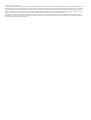 2
2
-
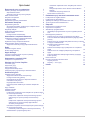 3
3
-
 4
4
-
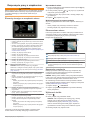 5
5
-
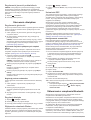 6
6
-
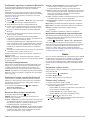 7
7
-
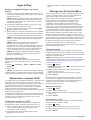 8
8
-
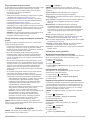 9
9
-
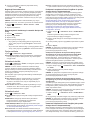 10
10
-
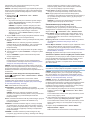 11
11
-
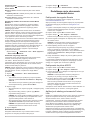 12
12
-
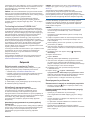 13
13
-
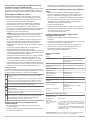 14
14
-
 15
15
-
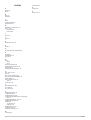 16
16
-
 17
17
-
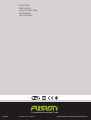 18
18
Powiązane artykuły
-
Garmin Fusion Apollo WB670 Instrukcja obsługi
-
Garmin Fusion MS-RA670, Marine Stereo, OEM Instrukcja obsługi
-
Garmin Fusion Apollo RA770 Instrukcja obsługi
-
Fusion MS-SRX400 Instrukcja obsługi
-
Fusion MS-RA770 Instrukcja obsługi
-
Fusion MS-RA670 Instrukcja obsługi
-
Fusion MS-ERX400 Instrukcja obsługi
-
Fusion MS-ARX70W Instrukcja instalacji
-
Fusion MS-RA770 Instrukcja instalacji
-
Fusion MS-SRX400 Instrukcja instalacji